Årsaker til eksternt skrivebord
Så hvorfor trenger vi å ha mulighet for fjernkontroll på skrivebordet?
Uoppnådd tilgang
I noen tilfeller er det kanskje ikke noen i nærheten som kan løse et PC-problem. La oss si at du har en venn eller en supporttekniker på banen for å løse problemet.
Det kan være mange andre scenarier som ovenfor som kan kreve uoppnåelig tilgang til systemet ditt. I dette tilfellet får vennen / teknikeren eller andre tilgang til systemet i en viss periode. Etter at du har gjort jobben, er den fullført!
Det er viktigere for bedriftens og det tekniske nivået der ting kan bli ganske rotete ganske enkelt.
Håndtering av flere økter
I det profesjonelle arbeidsområdet må du kanskje jobbe med flere økter som, hvis de administreres effektivt, vil gi et enormt løft i produktivitet og ytelse.
Med et eksternt skrivebord for hånden kan du sømløst bytte fra ett system til et annet. Med hver forekomst for hånden kan du utføre forskjellige oppgaver direkte på hver av dem.
Kutte ned kostnadene
På det eksterne skrivebordet er det mulig å redusere kostnadene DRAMATISKT. Den samme maskinen kan brukes blant et antall brukere; ikke behov for å skaffe individuell programvare og maskiner.
Ta for eksempel Microsoft Office Suite i betraktning. Med eksternt skrivebord kan flere personer jobbe på samme maskin ved å bruke samme programvare! Du trenger ikke å kjøpe for individuell MS Office Suite mens du nyter alle funksjonene helt LEGALT!
Frihet
Dette er det aspektet jeg foretrekker mest. Ved hjelp av en ekstern stasjonærforbindelse kan du få direkte tilgang til arbeidsstasjonen din hvor som helst og når som helst. Alt du trenger er bare å tillate ekstern desktop-tilkobling med passende programvare og en internettforbindelse.
Advarsler
Den eksterne skrivebordstilkoblingen er utvilsomt et kraftig verktøy som virkelig er verdifullt i mange situasjoner. Imidlertid er det aldri uten problemer, og på grunn av sin natur kan den eksterne skrivebordstilkoblingen være ganske farlig.
Det første og viktigste er sikkerhet. Du slipper noen andre inn i systemet ditt. Faktisk gir du kraften til selv de mest kritiske evnene. En skurk med en slik evne kan enkelt utføre ulovlige handlinger på systemet ditt. Så sørg for at du tillater noen som er pålitelige.
Du trenger også en trygg internettforbindelse for formålet. Hvis det er noen som lurer på deg via nettverket, er det mulig å endre nettverksdataene og resultere i et skikkelig rot.
Videre bør nettverket ikke bli en flaskehals for den eksterne stasjonære tilkoblingen. Hvis nettverket er en flaskehals, vil den samlede opplevelsen og ytelsen senkes til det verste.
TeamViewer for eksternt skrivebord
Nå, hver gang vi snakker om det eksterne skrivebordet, er TeamViewer det første som krysser oss. Det er en kraftig og populær programvare som tillater sikker ekstern desktop-tilkobling på en enkel måte for alle typer formål - personlig, profesjonell og forretningsmessig.
Når det gjelder TeamViewer, er det gratis for personlig bruk. For de betalte planene er prisen også ekstremt rimelig og billig til tross for at den gir så mye funksjon. Det er trygt, raskt og fremfor alt pålitelig. TeamViewer har fått sitt navn i sektoren som en av de fineste eksterne stasjonære tjenestene av alle.
La oss sjekke ut TeamViewer Linux Mint - en av de mest populære Linux-distribusjonene gjennom tidene.
Få TeamViewer
Få TeamViewer fra det offisielle nettstedet.

Begynn å laste ned DEB-pakken til TeamViewer.

Når nedlastingen er fullført, kjører du følgende kommandoer -
cd ~ / Nedlastinger /sudo apt installere ./ teamviewer_14.1.9025_amd64.deb
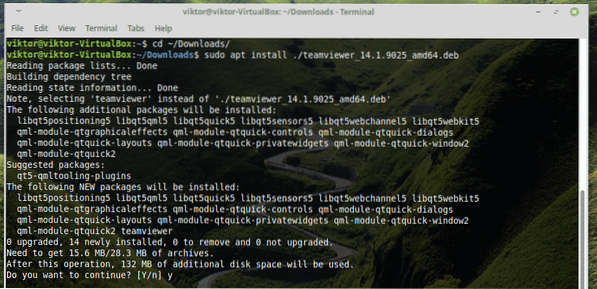
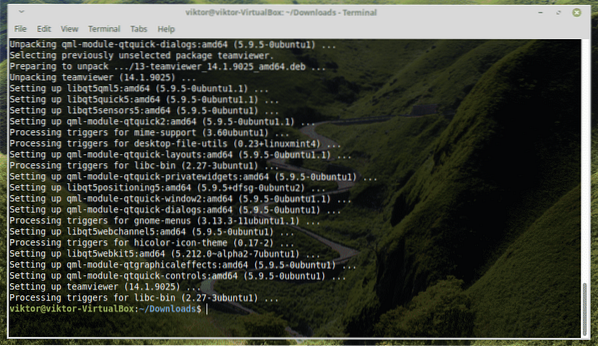
Har du lagt merke til at jeg bruker APT for å gjøre installasjonsjobben? Den tar vare på avhengighetene under installasjonen.
Bruke TeamViewer
Når installasjonen er fullført, starter du TeamViewer -
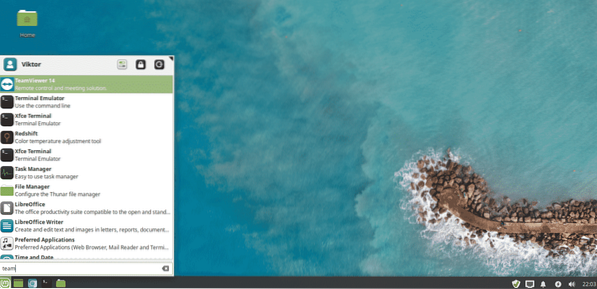
Godta lisensavtalen -
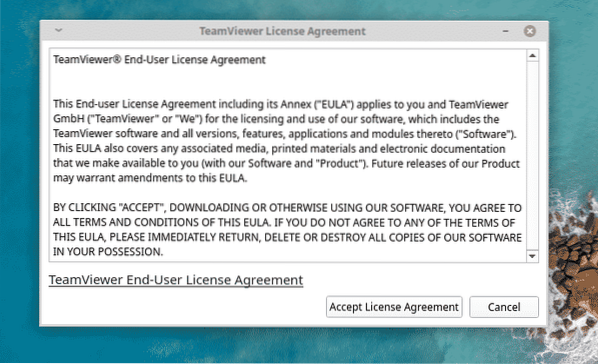
Voila! TeamViewer er klar til bruk!

Hvis du vil at noen andre skal koble til systemet ditt, må du oppgi ID og passord.
For eksempel er jeg på Windows-systemet mitt og ønsker å koble til Linux-maskinen min.
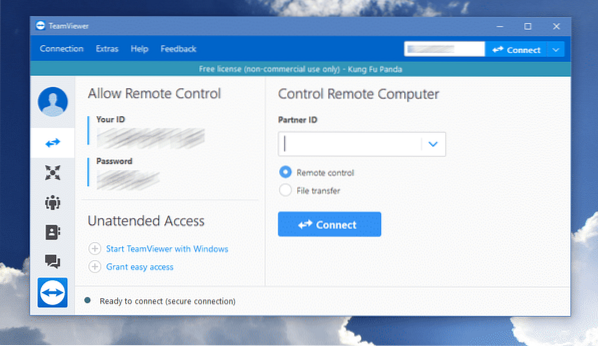

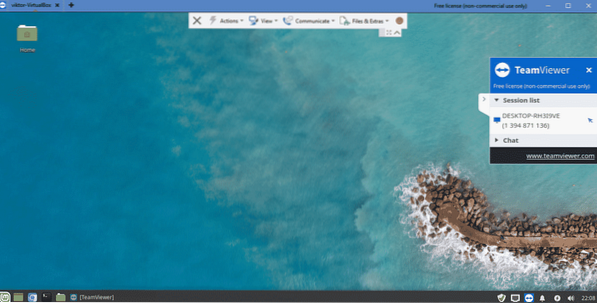
Voila! Jeg får tilgang til Linux-maskinen min direkte fra Windows-maskinen min!
Følg nå de samme trinnene på Linux-systemet ditt -
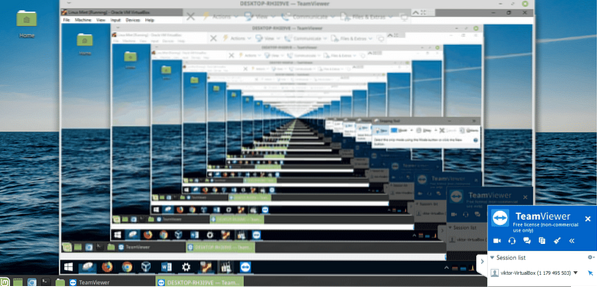
Så en ny leksjon for meg - få ALDRI tilgang til vertssystemet via TeamViewer mens du bruker VirtualBox! Lær hvordan du installerer Linux Mint på VirtualBox.
Nyt!
 Phenquestions
Phenquestions


